HP 「AzPainter2を使おう」「AzPainter使い倒し」の連動ブログです
矩形の画像を「ガウスぼかし」と「レベル補正」で角丸にする、ソフト角丸切り抜きの方法を使って、角ばった文字を丸みのある柔らかな文字に変形することができます。
1.まず、黒背景に白で文字を入れます。
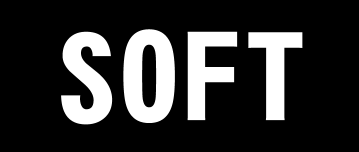
2.「ガウスぼかし」⇒「レベル補正」で、このように変化します。
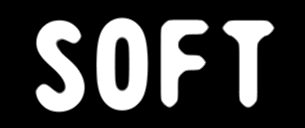
3.上に新規レイヤを作って、好きな色で塗りつぶし(テクスチャやグラデーションでも可)、「下のレイヤの輝度からコピー」して、白黒のレイヤを削除します。
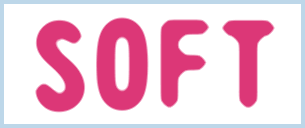
角ゴシックなど堅い印象のフォントが、これで柔らかに変身します。
1.まず、黒背景に白で文字を入れます。
2.「ガウスぼかし」⇒「レベル補正」で、このように変化します。
3.上に新規レイヤを作って、好きな色で塗りつぶし(テクスチャやグラデーションでも可)、「下のレイヤの輝度からコピー」して、白黒のレイヤを削除します。
角ゴシックなど堅い印象のフォントが、これで柔らかに変身します。
PR
カテゴリー
スポンサードリンク
スポンサードリンク
Twitterやってます
HP の掲示板情報
ブログ内検索
過去の記事

